QT语音快捷键如何设置 QT语音快捷键设置图文教程
关于电脑装机必须的软件,比如windows office系列办公软件、网页浏览器、杀毒软件、安全防护软件、刻录软件、压缩软件、下载工具、多媒体播放软件、多媒体编辑软件、输入法、图片查看和处理软件、聊天沟通工具、系统工具与驱动补丁工具等。
QT语音中有许多快捷键是需要用户去设置的,那么问题来了,QT语音快捷键怎么设置?QT语音快捷键在哪里设置?针对这些问题,小编带来了QT语音快捷键设置教程,速速备起来吧!
想要了解更多QT语音教程就去汇总页面中了解吧:
QT语音快捷键设置教程:
在系统设置里找到“热键”并单击。
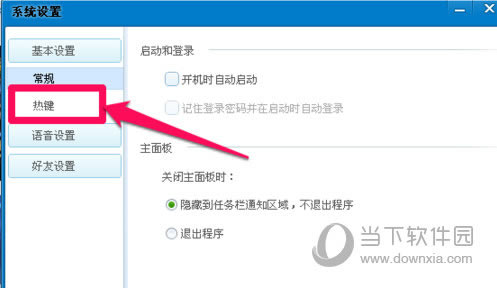
单击“捕捉屏幕”这一行热键所在位置,按键盘上Ctrl、Shift、A ,注意一定要按住不松开,字母键A最后按下去的,看到“Ctrl+Shift+A”出现了就同时松开三个键,“捕捉屏幕”的快捷热键就修改完成了。
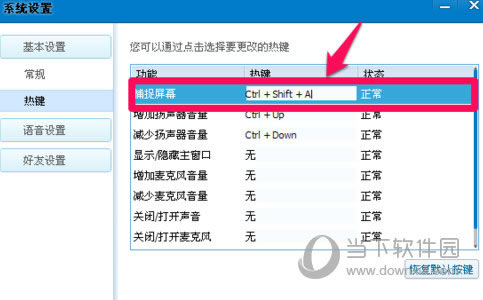
看下边还有一些功能热键里写的是“无”,如“增加麦克风音量”,按住Ctrl再按向右的方向键就可以,当然你想定义哪个键都行,只要不与其它软件或功能的快捷热键冲突就行。
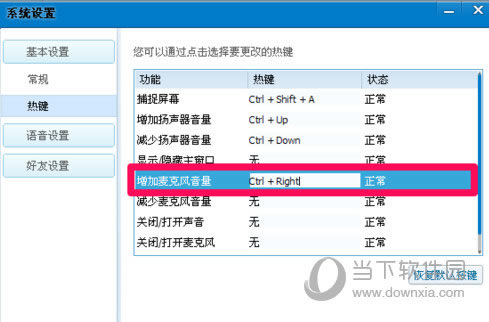
同样把其它的也定义上吧,最后点确定或应用,如果没有冲突,这些快捷热键就可以使用了,用起来热键还是很方便的。
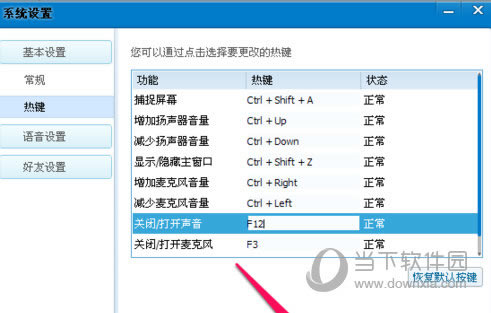
好了,关于QT语音快捷键设置的介绍就是这样了,还没有进行相关设置的小伙伴可以按照自己的操作习惯去设置一下快捷键啦~
装机软件,全自动在线安装过程,无需电脑技术,小白在家也可自己完成安装,纯净稳定,装机必备之选!
……